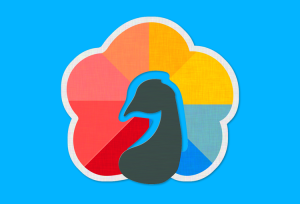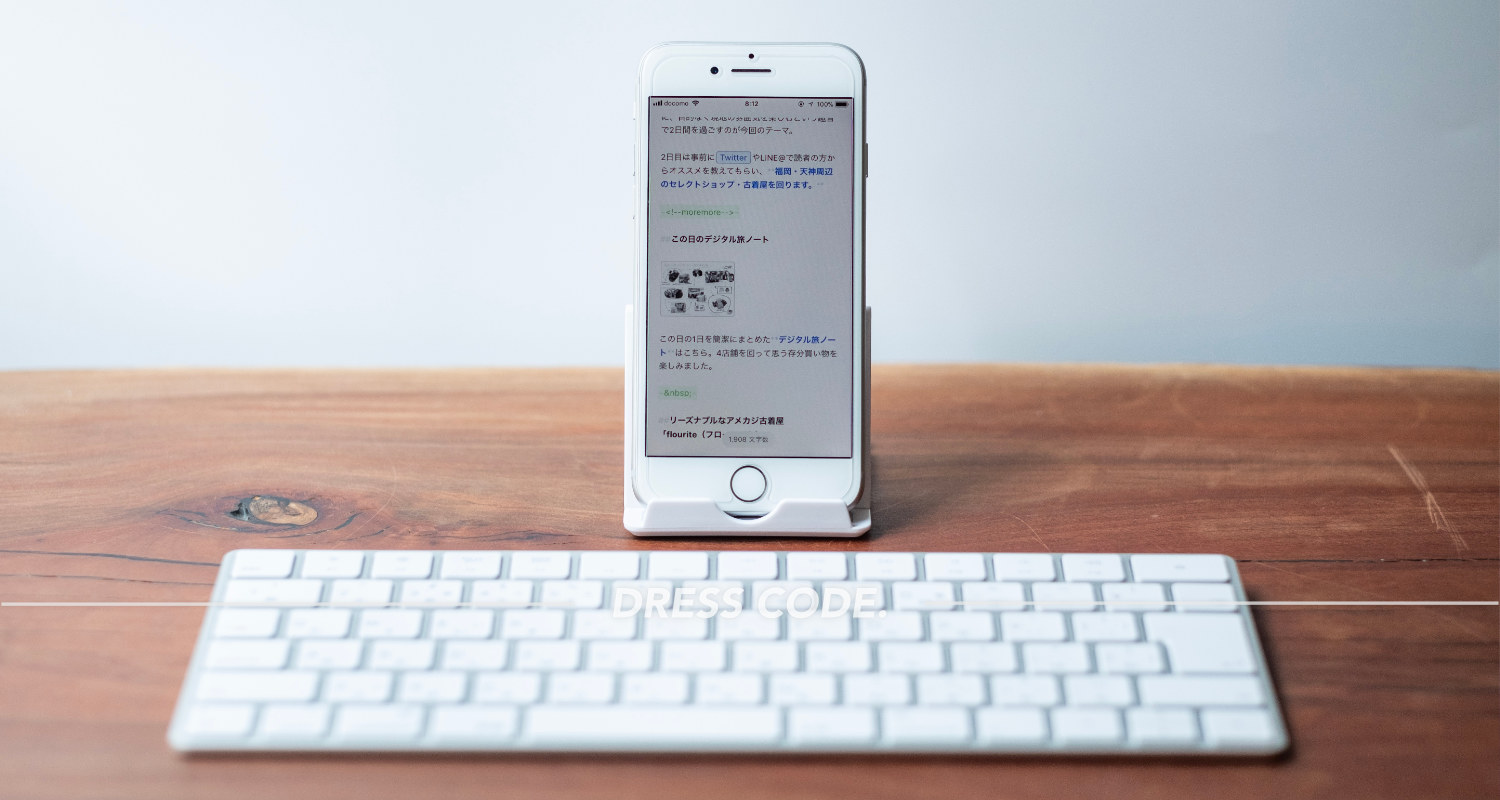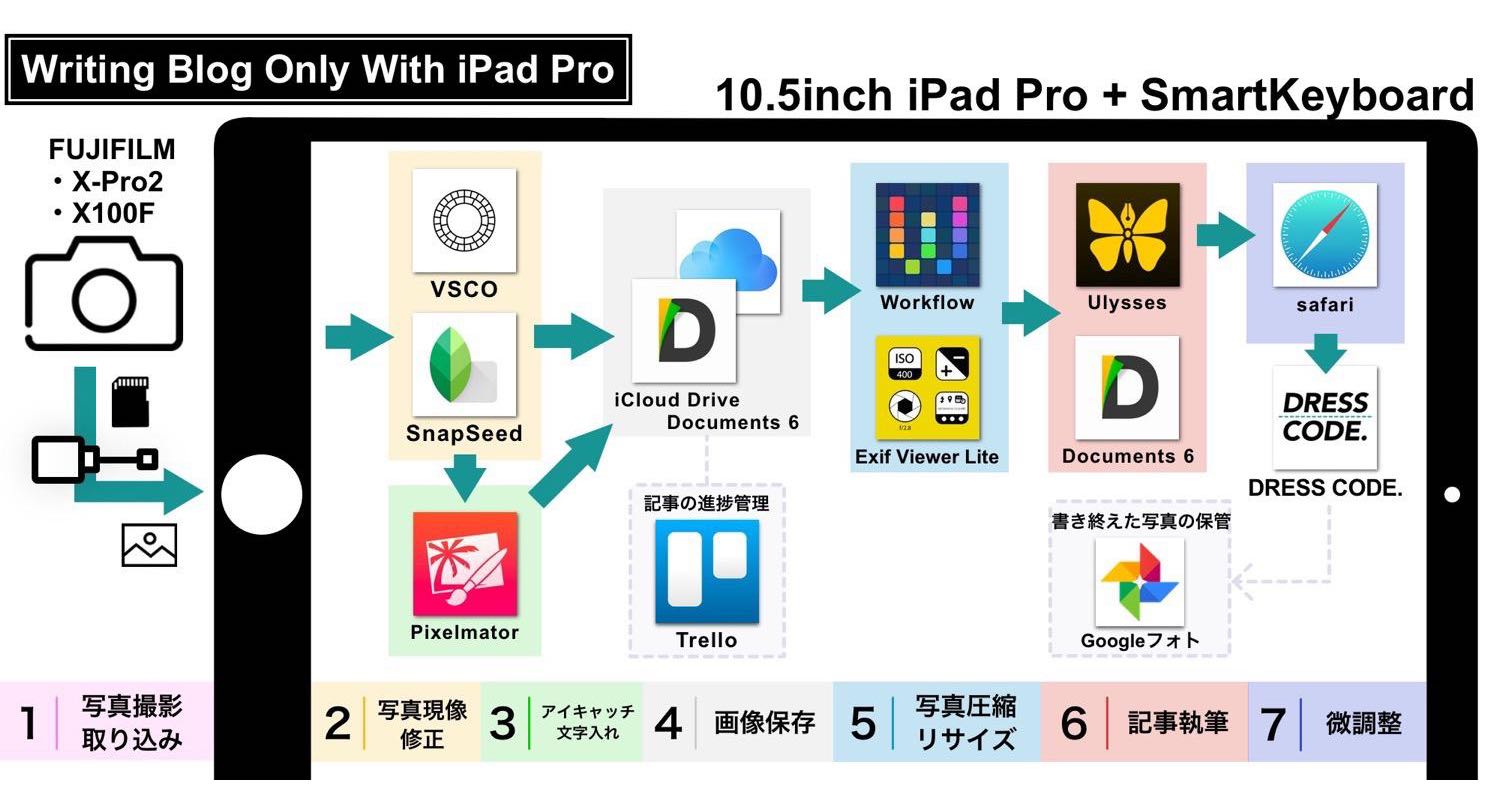オンオフ問わず少しでも空き時間があればブログを書く生活を続けてもう5年ほど。
最近は仕事が忙しくなってきたこともあり、以前にましてスキマ時間を有効活用して記事を書くことが増えてきました。
そんな生活スタイルなこともあり、ぼくのバッグには常に12.9インチiPad Proが入っています。
でもある日気づいてしまったのです、バッグが重いと。
少なくとも休日くらいは小さなバッグで身軽に外出したい。でもブログを書くための環境も妥協したくないということで、最近は外出時にiPhoneを使ったブログ更新を試しています。
iPhoneでブログを書くための方針

ぼくのブログ執筆環境は今のところ12.9インチiPad Pro1台の運用が必要十分条件。ここからさらに軽量化を図るとなれば、別の何かを妥協せざるを得ません。
ということでiPhoneでブログを書くために、まずは譲れる点・譲れない点を整理して全体方針を決めることに。色々検討した結果、下記のような考えに落ち着きました。
- iPhoneで全ての作業をやろうと思わない
- iPhoneでも効率が落ちにくい作業だけに特化
- 小型化よりも軽量化を重視
上記3点を考慮し、iPhoneではBluetoothキーボードを使ってテキスト入力〜アップロード作業を専門に行うことにしました。
iPhoneでのブログ更新フローを図解
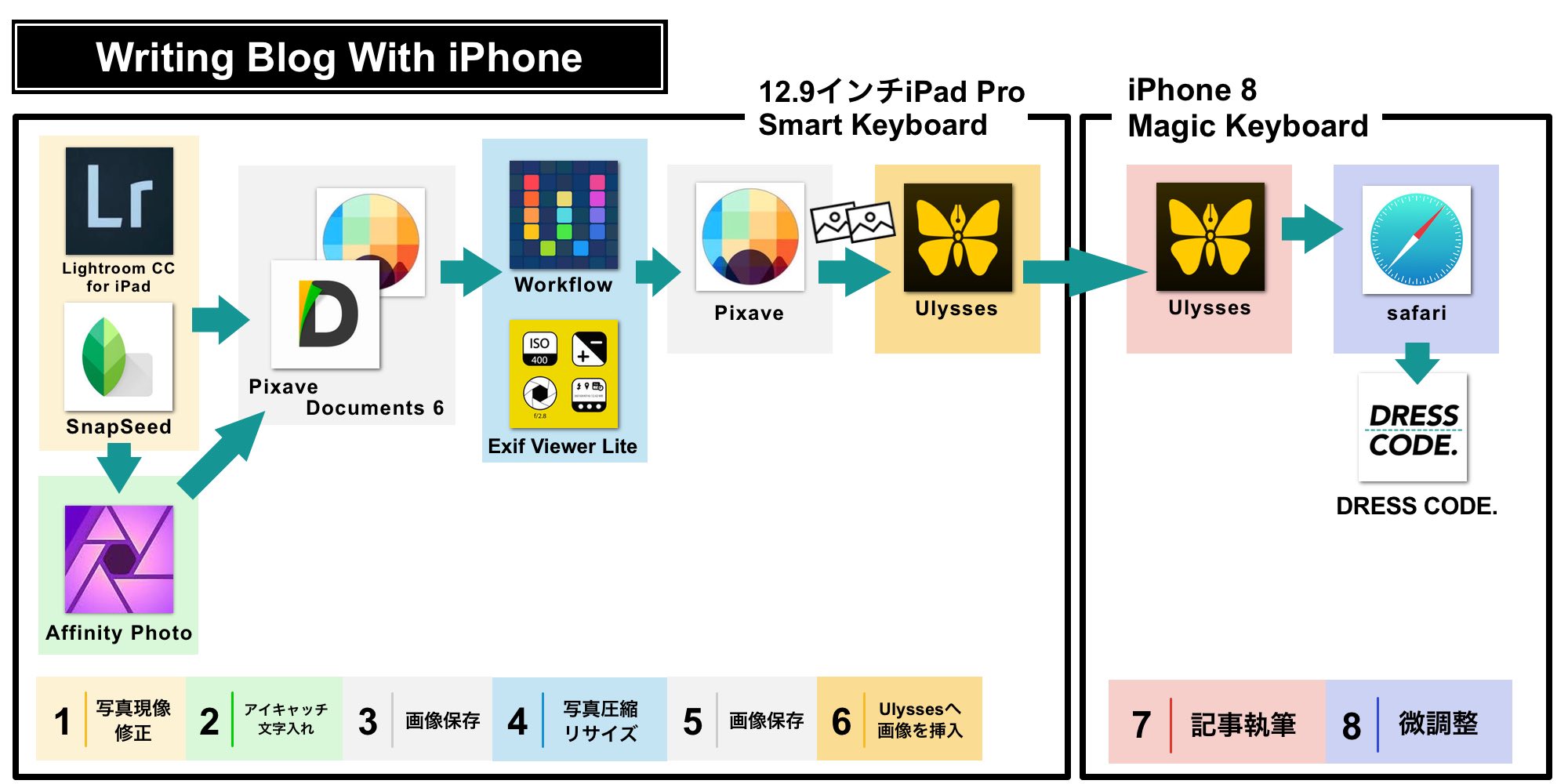
iPhoneを使ったブログ更新作業の全体フローを図解したのがこちら。全体の作業を黒枠で左右2つに分け、右側のみをiPhoneで行うことにしました。
写真現像・圧縮・画像編集などの作業は事前にiPad Proで済ませます。そしてブログ記事に使う写真を全てテキストエディタのUlyssesに挿入すれば事前準備は完了。

あとは書くだけというところでiPhoneへパス
あとは本文を執筆するだけという状態にしておき、外出先からiPhoneとBluetoothキーボードで記事を書いていきます。
iPhoneでブログを書くために準備したもの
ここからは外出先からiPhoneでブログを書くために準備した物を紹介。
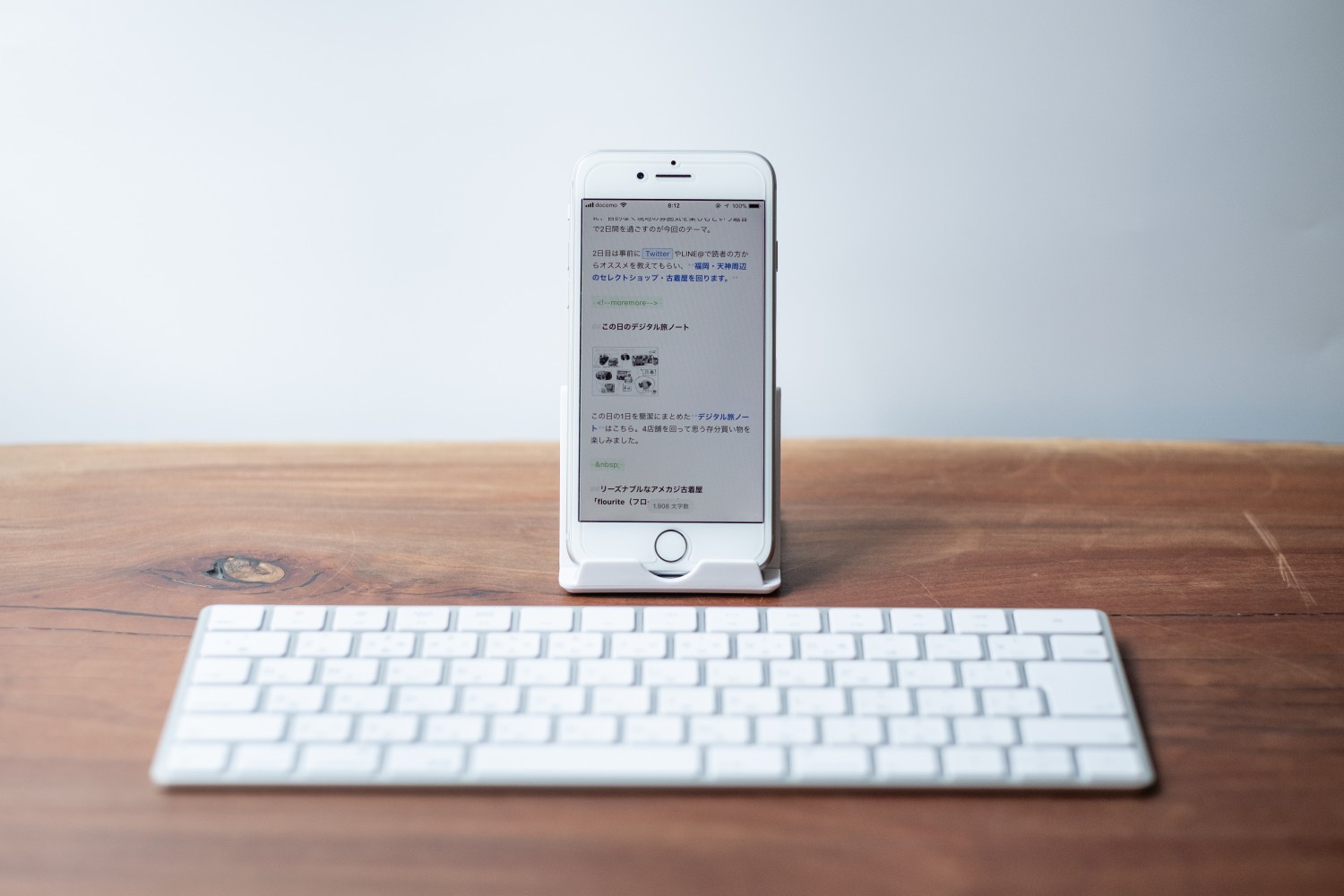
写真で見るとこんなスタイルで記事を書いています。
iPhone 8

まず使っているのはiPhone 8。以前までiPhoneは大型派でiPhone 7 Plusを使っていたのですが、さすがに大きすぎると感じてiPhone 8を購入。
iPadと違ってiPhoneは画面を分割してマルチタスクができる訳でもないので、必要最低限の大きさを備えたiPhone 8で特に不満は感じていません。
Magic Keyboard

キーボードはApple純正のSmart Keyboardを使用。自宅でMac用として使っているものをそのまま持ち出して使っています。自宅で使い慣れたキーボードなのでタイピングも快適。
⌘+スペースでSpotlight検索、⌘+Hでホーム画面遷移など、iPadで使っていたキーボードショートカットの一部はiPhoneでも使用可能。iPhoneに触れなくてもキーボードだけで色々な操作ができます。
スマホスタンド

iPhoneを縦に立て掛けておくためのスタンドも購入。このスタンドが結構お気に入り。

プラスチック製ですがガタつきもなく安定性があるほか、スタンドの角度も7段階で細かく調整可能。

さらに折りたためばこんなにも薄くなるので、カバンに忍ばせてどこにでも持ち運べます。重さもわずか31gとプラスチック製ゆえに軽量。
アルミ製のスタンドなどもっと高品位なものはたくさんありますが、安定性と持ち運びのバランスを考えるとこのスタンドが優秀です。
作業を絞ることで、軽量化と効率維持を両立

iPhoneでブログを書くと言っても、沢山の作業フローの中でやるのは文字を入力する作業だけ。そしてわざわざ外付けのキーボードを使うなど「軽量化の意味はあるの?」と思われるかもしれません。
ただ色々と検討した結果、作業効率の維持と荷物軽量化を両立させたい自分には、この形が最も良いということが分かりました。
自宅で使い慣れたキーボードを使うことにより、文字入力の速度はiPhoneでもほぼ同速。それでいて荷物の重さは600g以上軽量化できています。
- 12.9インチiPad Pro+Smart Keyboard=1030g
- iPhone 8+Magic Keyboard=368g
あらゆる作業をiPhoneで行ない全ての作業の効率が落ちるくらいなら、作業を1つに絞ってそれだけはいつもと変わらない効率を維持する。これがぼくの中でiPhoneを使ってブログを書く上での最良なスタイルでした。
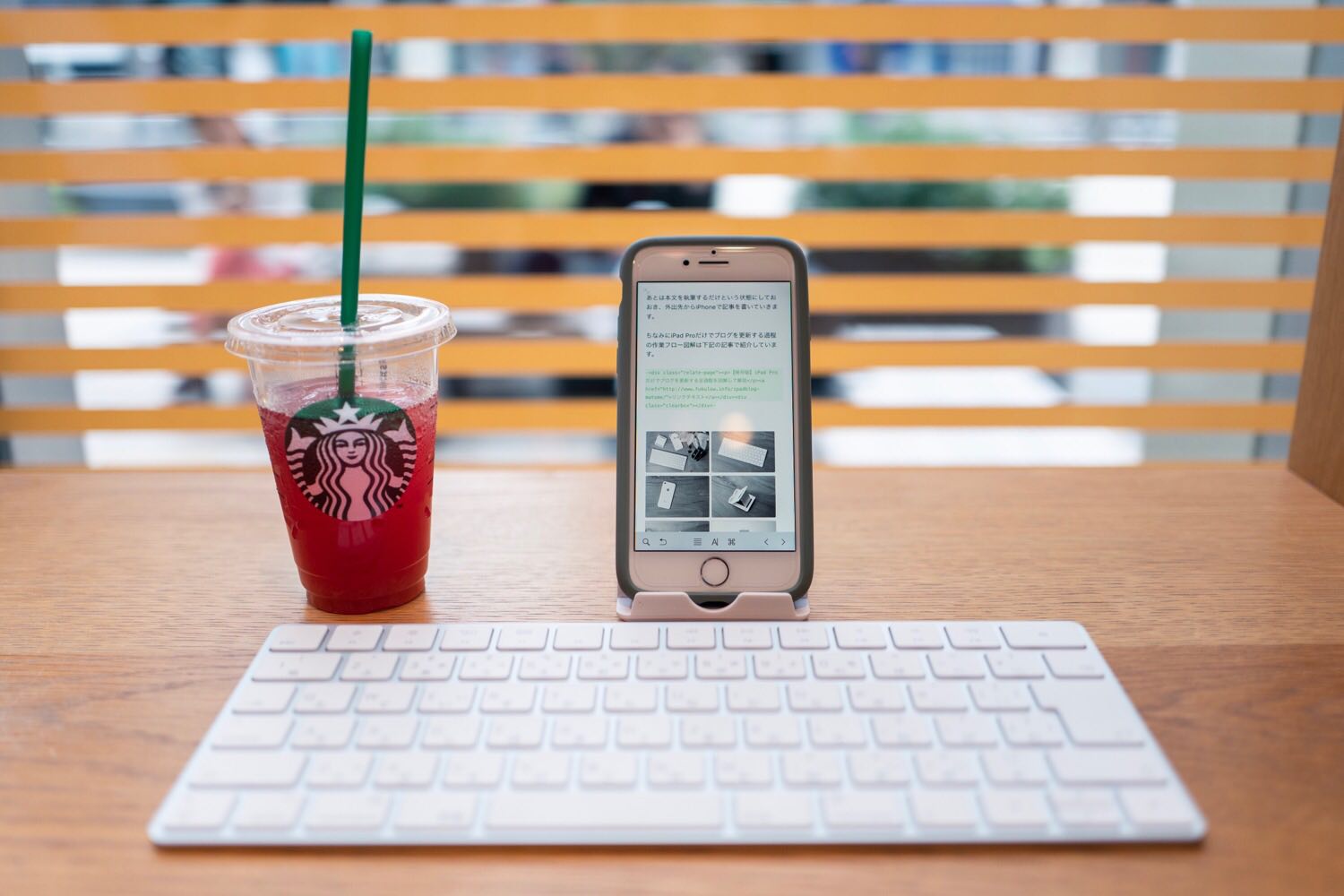
この記事自体も上記で紹介したフローに従い、記事は全てiPhoneで執筆。3000字ほどの文章ですがサクサクと書けてしまいました。
MacとiPadとiPhone、それぞれ特徴の違うデバイスだからこそ、用途別に使い分けて活用していきたいと思います。
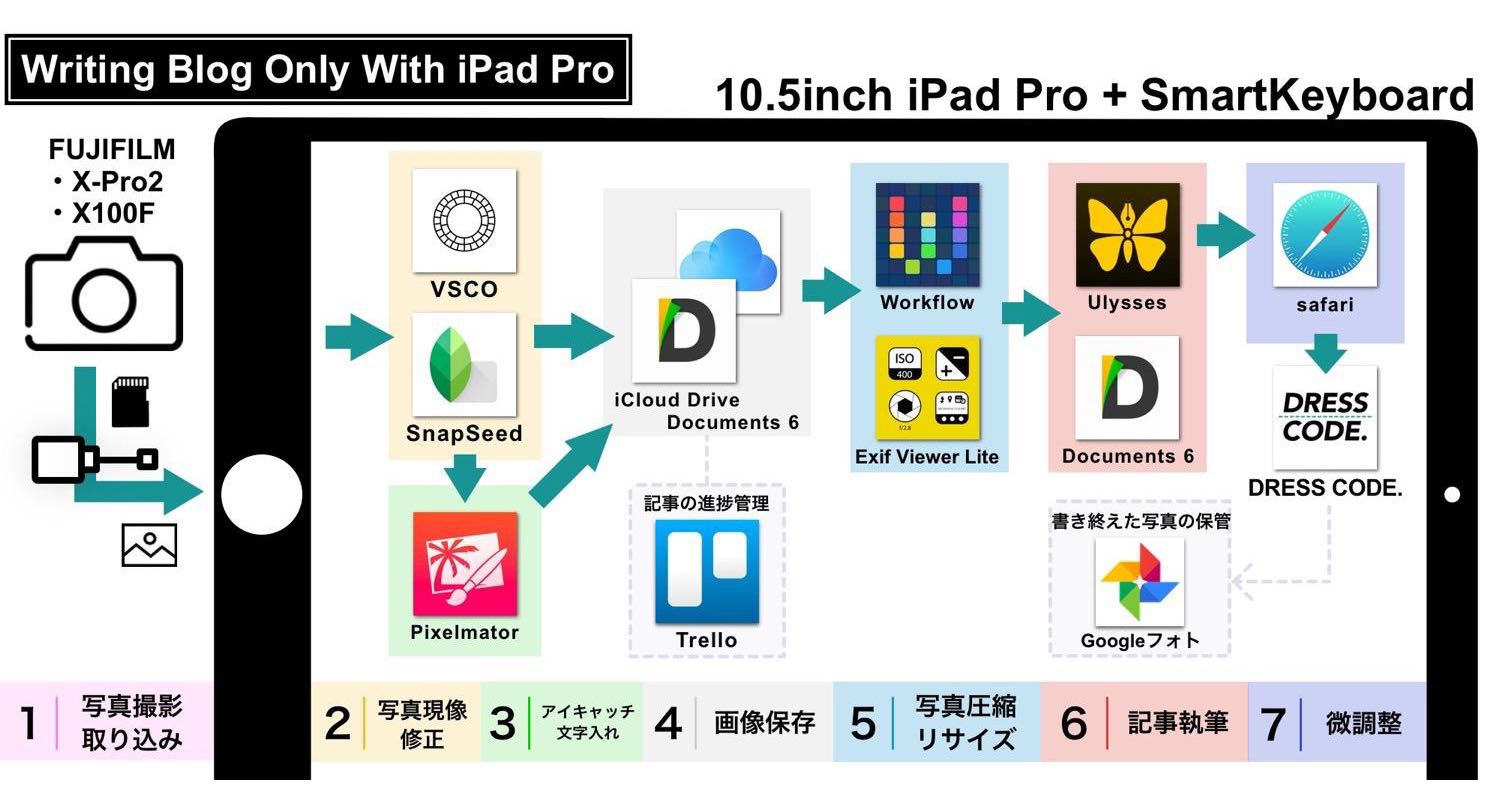
ちなみにiPad Proだけでブログを更新する過程の作業フロー図解は下記の記事で紹介しています。
こちらの記事もよければ合わせてどうぞ。